[TUF Gaming SSD Muhafazası] Yepyeni bir SSD takılı bilgisayarınızda TUF Gaming A1 sürücüsünü nasıl görüntüleyebilirsiniz?
[TUF Gaming SSD Muhafazası Nasıl Takılır ve Ayarlanır?] konusu hakkında daha fazla bilgi edinmek için aşağıdaki ASUS Youtube video bağlantısına da tıklayabilirsiniz
https://www.youtube.com/watch?v=JfO54CguAMs
Yeni bir SSD modülü takıyorsanız TUF GAMING A1'i bilgisayarınızda görüntülemek için aşağıdaki adımları takip edin.
1. Yeni SSD modülünü TUF GAMING A1'e takın ve ardından USB girişi aracılığıyla bilgisayara bağlayın. Bilgisayar ve TUF GAMING A1'i nasıl bağlayacağınızı görmek için aşağıdaki görsele bakabilirsiniz. Bağlandıktan sonra, TUF Gaming A1'in ön tarafındaki ışık yanık kalacaktır.

2. Windows Başlangıç menüsüne sağ tıklayın ve Disk Yönetimi’ni seçin.

3. Bilgisayarınız TUF Gaming A1'e yeni takılan SSD'yi algılarsa ayrılmamış bir bölüm görünecektir.
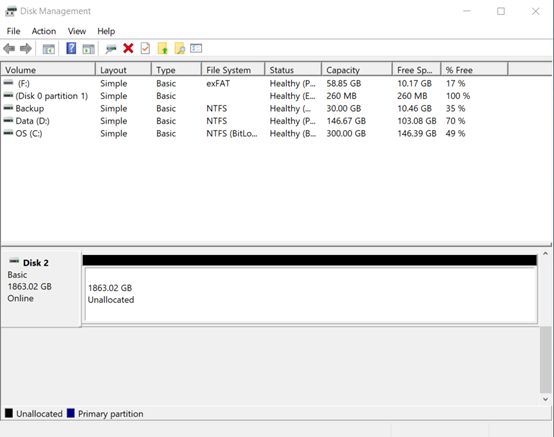
4. Aşağıdaki nedenlerden dolayı yeni takılmış SSD modülü için ayrılmamış disk bölümü görünmeyebilir:
a. SSD zaten formatlanmış olabilir. Sonraki adımlar için 8. Adıma gidin.
b. Yeni SSD bilgisayar tarafından tespit edilmeyebilir. TUF Gaming A1'in PC'ye doğru şekilde bağlandığından emin olun. (1. Adımdaki görsele bakabilirsiniz.)
5. Ayrılmamış bölüm üzerine sağ tıklayın ve Yeni Basit Birim öğesini seçin.

6. Yeni Basit Birim Sihirbazına devam etmek için [İleri] öğesine tıklayın. Burada tercih ettiğiniz ayarları seçebilirsiniz.

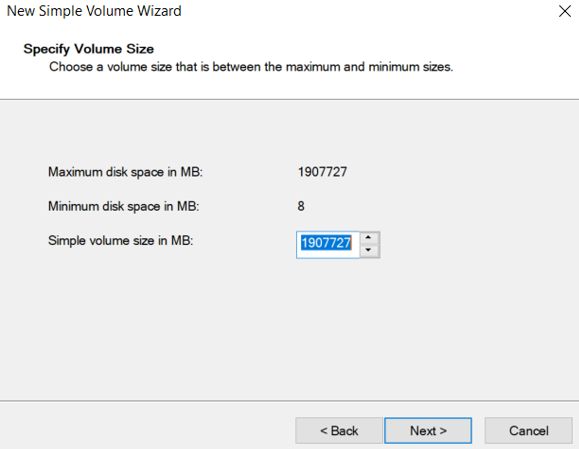
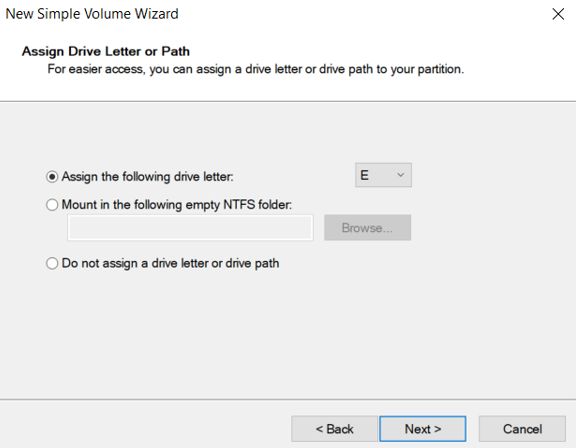
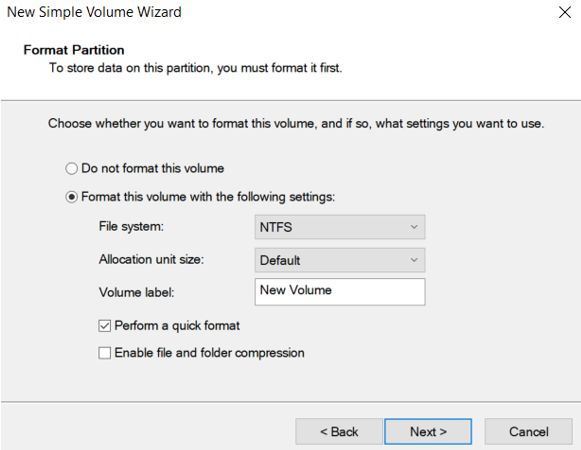
7. Tercih edilebilen tüm ayarlar doğruysa sihirbazı sonlandırmak için [Bitti] butonuna tıklayın.

8. Yeni Basit Birim Sihirbazı’nı bitirdikten sonra bilgisayar, takılan SSD’yi gösterip diske erişiminize izin verecektir.
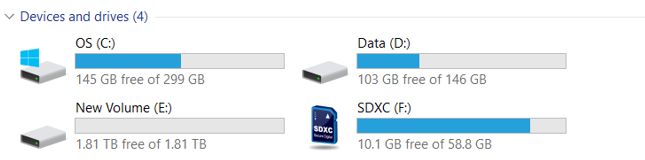
(Yardımcı programı/Aygıt yazılımını) nasıl indirebilirim?
Güncel sürücü, yazılım, aygıt yazılımı ve kullanım kılavuzlarını ASUS İndirme Merkezinden indirebilirsiniz.
ASUS İndirme Merkezi hakkında daha fazla bilgi için bu bağlantıya tıklayabilirsiniz.